Se sei tu quello che ha perso / eliminato le tue foto accidentalmente, al fine di ripristinare / recuperare le tue foto / foto perse, mancanti, formattate, cancellate da MacBook Pro, devi leggere l’intero blog per conoscere le soluzioni più efficaci per recuperare foto cancellate da MacBook pro.
MacBook Pro è un dispositivo basato su Mac progettato da Apple. Può essere utilizzato per salvare e gestire foto e altri dati in modo efficiente. Tuttavia, questi dispositivi hanno uno spazio di archiviazione limitato. Di conseguenza, quando l’unità è piena e quando aggiungi alcune nuove foto, devi eliminare alcune di quelle più vecchie e devi fare spazio per quelle nuove.
- Miglior strumento di recupero per recuperare le foto cancellate da MacBook Pro
- Recupera le foto cancellate dal Mac con Time Machine
- Ripristina foto cancellate su Mac dal cestino
- Recupera le foto cancellate dalla cartella “Elimina di recente”
- Quali sono le cause dell’eliminazione di foto da MacBook Pro
- Come recuperare foto cancellate in modo permanente da MacBook Pro
Migliore Recupero Attrezzo Per recuperare foto cancellate da MacBook Pro
Macbook Pro Foto Recupero Attrezzo è il miglior software che può essere utilizzato per recuperare le foto cancellate dai vari dispositivi basati su Mac che include MacBook Pro. Questo software è in grado di recuperare foto da diversi formati come JPEG, JPG, PNG, TIFF, ecc. Inoltre, il software è in grado di recuperare in modo efficiente file di immagini RAW e altri file multimediali. Questo software supporta vari dispositivi Mac che includono iMac, MacBook Pro, Air, Mac Mini e altri.
Questo strumento ti consente di eseguire la scansione rapida del disco rigido di MacBook Pro in grado di recuperare facilmente le foto inaccessibili o cancellate. Questo software ti supporta nel recupero di foto e altri file multimediali da supporti di archiviazione collegati esternamente come la scheda SD, la scheda CF, la scheda XD e altro ancora.
Con l’aiuto di Macbook Pro Foto Recupero Attrezzo, puoi:
- Ripristina facilmente le immagini cancellate, perse, cancellate, formattate, mancanti (JPG, PNG, GIF, TIFF, BMP, PSD, PXR, RAW, JPEG, TIF, ecc.) Su MacBook Pro
- Il software non solo recupera le foto, ma ripristina anche video e file audio
- Supporta il recupero di foto da disco rigido locale Mac, disco rigido esterno, schede di memoria (SD, SDXC, SDHC, scheda xD, scheda miniSD, scheda microSD, ecc.), Fotocamera digitale, memory stick, pen drive, ecc.
- Digitale Media Recupero per Mac è compatibile su tutti i sistemi operativi Mac come OS X El Capitan 10.11, Yosemite 10.10, Mavericks 10.9, Mountain Lion 10.8, Lion 10.7, Snow Leopard 10.6
- Programma di sola lettura, sicuro al 100% e facile da usare
È necessario recuperare le foto perse da vari formati che includono JPG, PNG, GIF, TIFF e altro. Questo strumento supporta il recupero di dati da diversi sistemi basati su Mac come MacBook Air, iMac, Mac Mini e altri.
Passi per Recuperare CancellatoFoto da Macbook Pro
Passaggio 1: selezionare Tipo di Dati
Prima di tutto, devi selezionare il tipo di file che vuoi recuperare e quindi fare clic su “Il prossimo’ opzione.
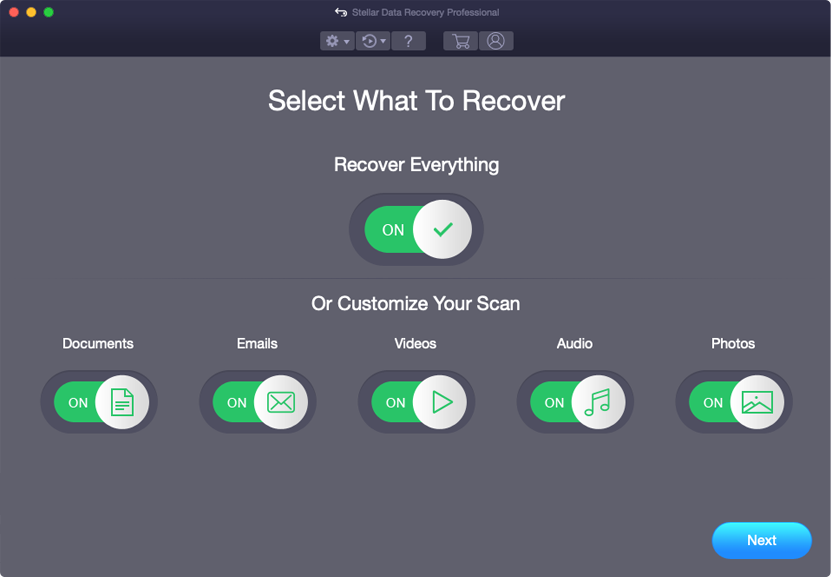
Passaggio 2: selezionare la posizione
Successivamente, devi selezionare l’unità di archiviazione da cui hai perso i dati.
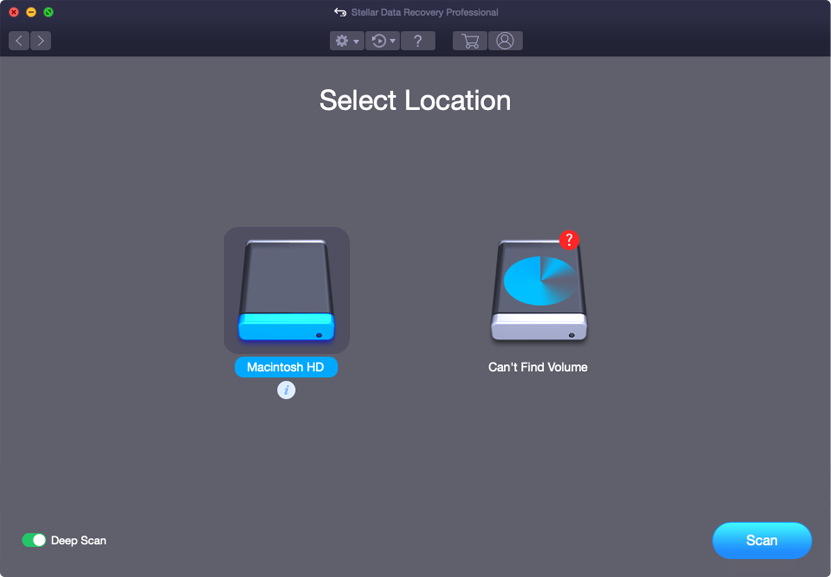
Passaggio 3: Scansione e Ripristino
Dopo aver selezionato l’unità di archiviazione, è necessario Scansione, quindi Anteprima e dopo Recupera i file da Mac Archiviazione disco.

Altre alternative per recuperare le foto cancellate da Macbook Pro
Soluzione #1: recupera le foto cancellate dal Mac con Time Machine
Time Machine è uno dei modi più semplici per eseguire il backup dei file su Mac. Una volta eseguito il backup dei file tramite questa funzione, è possibile ripristinarli facilmente ogni volta che lo si desidera. Quindi, ecco i passaggi che devi seguire per recuperare i file eliminati su Mac:
- Puoi utilizzare la barra dei menu di Mac per scoprire Time Machine e avviarlo.
- Ora, premi la freccia su con due dita sul trackpad del tuo Mac per indirizzare il tempo prima che i tuoi file vadano persi / cancellati.
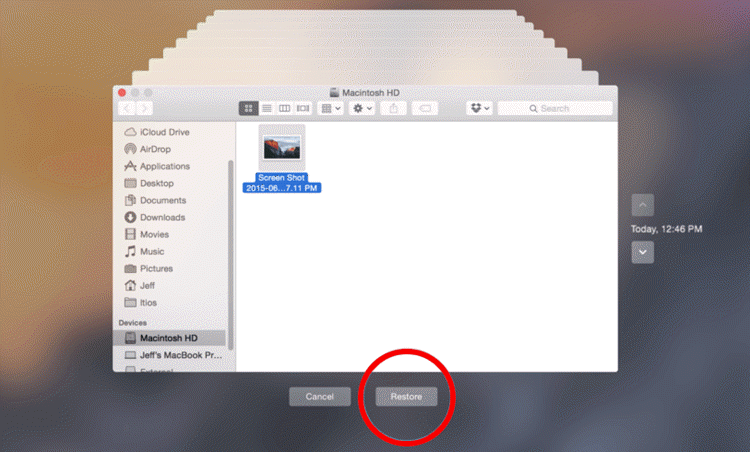
- Se è stato individuato il backup che contiene i file che si desidera ripristinare, è sufficiente fare clic sulla finestra del Finder e navigare nel Finder fino a quando non si trovano i file che si desidera ripristinare.
- Quando trovi il file che vuoi recuperare, usa il pulsante della barra spaziatrice per visualizzare l’anteprima di quel file e quindi devi premere l’opzione Ripristina. Vedrai che il file selezionato verrà ripristinato.
Soluzione #2: ripristina le foto cancellate su Mac da Trash Can
Se hai eliminato foto da Macbook Pro per sbaglio o le hai trascinate nel cestino, puoi facilmente ripristinarle da lì. Sì, è possibile recuperare foto cancellate da MacBook pro ripristinando i file dalla cartella del cestino. Per fare ciò, devi seguire i seguenti passaggi:
Prima di tutto, devi fare clic sulla cartella del cestino situata nell’angolo in basso a destra del desktop. Oppure, se ricordi il nome dell’immagine, puoi semplicemente provare la casella di ricerca situata nell’angolo in alto a destra dello schermo. Digita lì il nome del file e cercalo, se viene trovato, trascina su Mac.
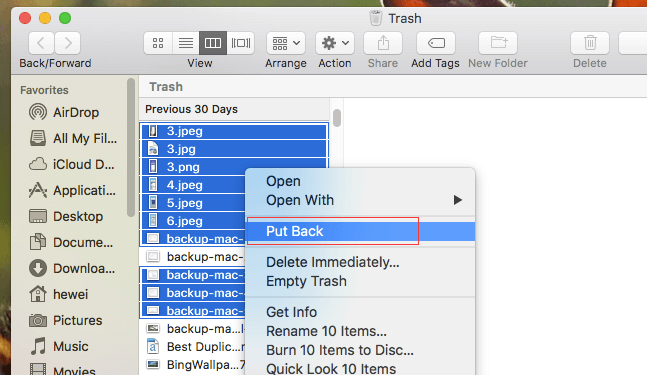
Tieni presente che questo metodo di recupero funziona solo quando le immagini sono state eliminate non molto tempo fa. Se le immagini sono state eliminate molto tempo fa, potresti averle svuotate o il disco rigido si è riempito, quindi macOS rimuove automaticamente i file eliminati dal cestino.
Se vuoi recuperare i file che sono stati cancellati molto tempo fa, allora è un’opzione migliore per andare con la prima soluzione menzionata in questo blog. Sì, dovresti provare Macbook Pro Foto Recupero Attrezzo per recuperare foto cancellate da MacBook Pro che sono state eliminate molto tempo fa.
Soluzione #3: Recupera le foto cancellate dalla cartella “Elimina di recente”
Se le foto sono state eliminate tramite iPhoto, è possibile recuperare quelle eliminate dalla cartella Elimina di recente. Ciò consente un periodo di tolleranza di 30 giorni se in qualche modo desideri recuperare le foto che hai eliminato in precedenza. Per fare ciò, devi seguire i passaggi:
Prima di tutto, devi avviare iPhoto e trovare la cartella Elimina recentemente nella schermata principale visualizzata. Ora devi aprire la cartella “Recenti Elimina” e trovare e visualizzare in anteprima le immagini che desideri recuperare. Ora, seleziona le foto di destinazione e fai clic sull’opzione “Ripristina” in modo da ripristinare le foto.
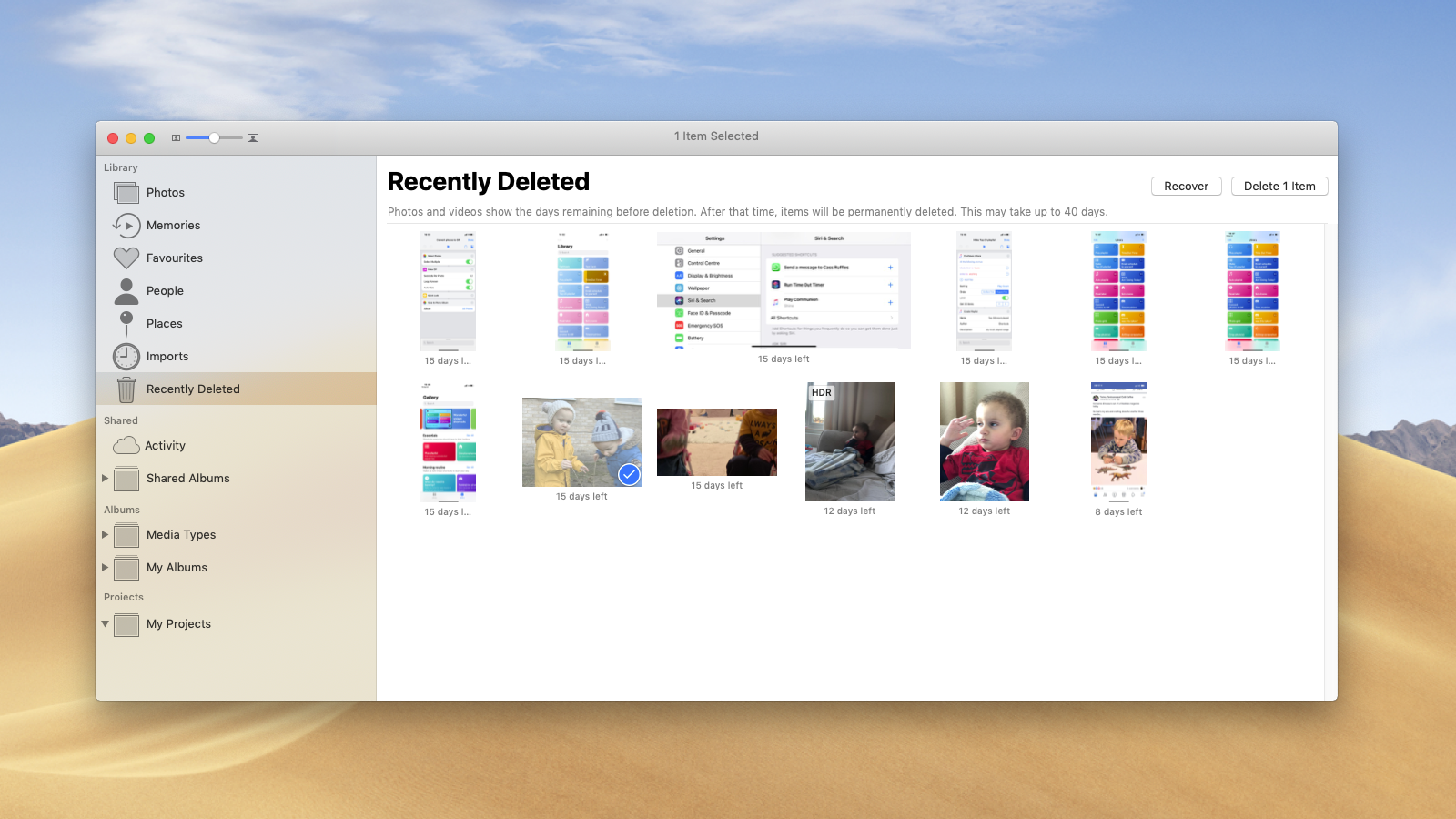
NOTA: non abilitare “iCloud” su iPhoto / Mac. Lo sto dicendo perché quando elimini una foto sul sistema Mac, si sincronizza, il che si tradurrà nella stessa eliminazione di foto su tutti i dispositivi e persino in iCloud.
Quali sono le cause della cancellazione di foto da Macbook Pro
Ci possono essere molti motivi per la cancellazione di foto da MacBook Pro. Di seguito sono indicati i motivi più comuni:
- La corruzione del file system che nega l’accesso alle foto.
- L’interruzione del trasferimento di dati dalla memoria esterna a MacBook Pro che comporta la cancellazione di foto.
- La formattazione involontaria del volume che contiene le foto.
- L’uso accidentale del pulsante “elimina” dopo la selezione delle foto.
- La pressione accidentale del “Cestino vuoto” durante il ripristino del contenuto del Cestino di MacBook
- Utilizzo del comando Maiusc + Canc per eliminare le foto che comportano la cancellazione permanente dei file
Come recuperare foto cancellate in modo permanente da Macbook Pro
Quando si tratta di eliminare definitivamente le foto da MacBook pro, i metodi di recupero sopra indicati, ovvero dal cestino e dalla cartella Elimina recentemente non funzionano. Qui, in questo caso, puoi provare solo Macbook Pro Foto Recupero Attrezzo. Questo ti aiuterà sicuramente a recuperare le foto eliminate definitivamente da MacBook pro.
Tutto quello che devi fare è scaricare e installare Macbook Pro Foto Recupero Attrezzo e recuperare le foto eliminate definitivamente da MacBook pro.
Conclusione
Italian Ma, non c’è bisogno di preoccuparsi di questo, fortunatamente, ci sono le migliori soluzioni efficaci disponibili per recuperare i file cancellati su Mac. Pertanto, invece di perdere tempo ad applicare altre soluzioni, prova le soluzioni sopra menzionate.
Bene, la migliore soluzione che puoi provare è utilizzare Macbook Pro Foto Recupero Attrezzo. Spero ora che tu possa recuperare facilmente i tuoi file persi/cancellati con l’aiuto della soluzione data e la soluzione di recupero foto più efficace. Ti auguro il meglio.

Taposhi is an expert technical writer with 5+ years of experience. Her in-depth knowledge about data recovery and fascination to explore new DIY tools & technologies have helped many. She has a great interest in photography and loves to share photography tips and tricks with others.
